Oprava Nelze inicializovat rozhraní Steam API ve Windows 10
Různé / / July 15, 2022
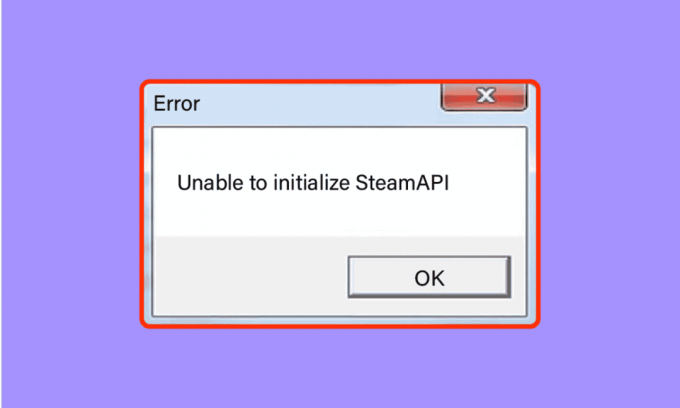
Není nic více frustrujícího, než nahrát svou oblíbenou hru, jen aby se v ní zobrazilo to neblaze proslulé Nelze inicializovat rozhraní API služby Steam Ujistěte se, že služba Steam běží a že jste zaprotokolovali chybu. Tato chyba je jednou z běžných v klientech Steam. Hlavní důvody, které způsobují tuto chybu, mohou být způsobeny poškozenými herními soubory, nesprávně nakonfigurovanými nastaveními nebo poškozenými daty. Uživatelé také hlásili chyby, jako například nemohl plně inicializovat Steam, podobně jako výše zmíněná chyba. Pokud vás tato chyba zarazila a nevíte, jak ji opravit, jste na správném místě. Zde uvádíme různé způsoby, jak se můžete pokusit chybu opravit.
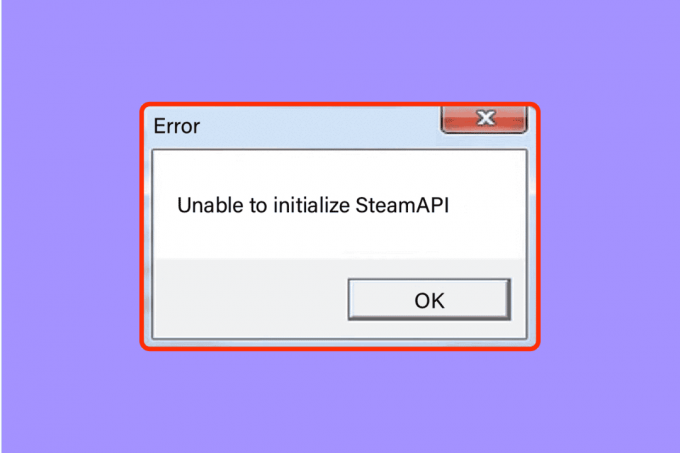
Obsah
- Jak opravit nemožnost inicializovat rozhraní Steam API ve Windows 10
- Metoda 1: Základní metody odstraňování problémů
- Metoda 2: Spusťte Steam jako správce
- Metoda 3: Zakažte účast ve službě Steam Beta
- Metoda 4: Ověřte integritu her
- Metoda 5: Povolte klienta Steam v bráně Windows Firewall
- Metoda 6: Dočasně deaktivujte antivirus (pokud je to možné)
- Metoda 7: Přeinstalujte klienta Steam
- Metoda 8: Kontaktujte podporu
Jak opravit nemožnost inicializovat rozhraní Steam API ve Windows 10
Nejprve se podívejme na možné důvody tohoto problému.
- Brána Windows Firewall nebo Antivirus blokuje přístup k internetu pro klienta Steam.
- Rozhodli jste se pro účast v programu Beta.
- Neprovozujete Steam s právy správce.
- Problémy s procesem Steam ve Správci úloh
- Zastaralý klient Steam nebo Windows
- Problémy s nainstalovaným klientem Steam
- Poškozené herní soubory
Metoda 1: Základní metody odstraňování problémů
Než budete pokračovat dále, postupujte podle těchto základních metod odstraňování problémů, abyste chybu rychle opravili.
Metoda 1A: Restartujte počítač
Pokud jsou ve vašem počítači nějaké dočasné poškozené soubory, můžete je vyřešit pomocí restartování počítače. Takže restartujte počítač a zkontrolujte, zda to funguje nebo ne.

Metoda 1B: Restartujte klienta Steam
1. Klepněte pravým tlačítkem myši na Pára klient na Hlavní panel Windows a klikněte na Výstup.
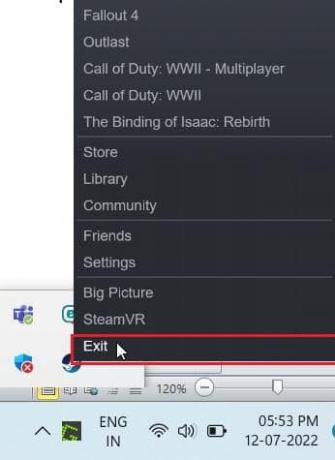
2. Spusťte Správce úloh stisknutím Klávesy Ctrl + Shift + Esc zároveň.
3. Nyní klikněte pravým tlačítkem na Steam klientská služba (32bitová) a vyberte Ukončit úkol pro ukončení Steamu.
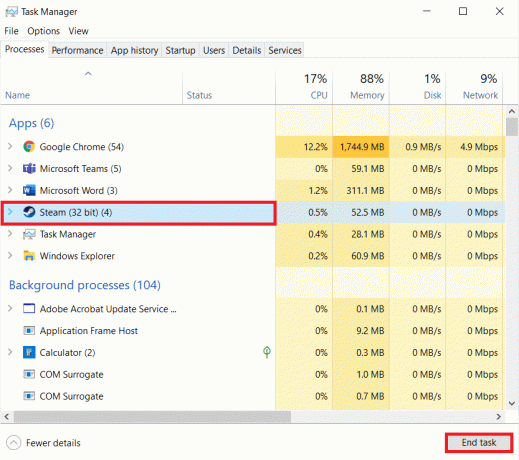
4. Nakonec znovu spusťte Pára aplikace.
Metoda 1C: Aktualizujte klienta Steam
1. Udeř klíč Windows a typ Páraa poté klikněte na OTEVŘENO.
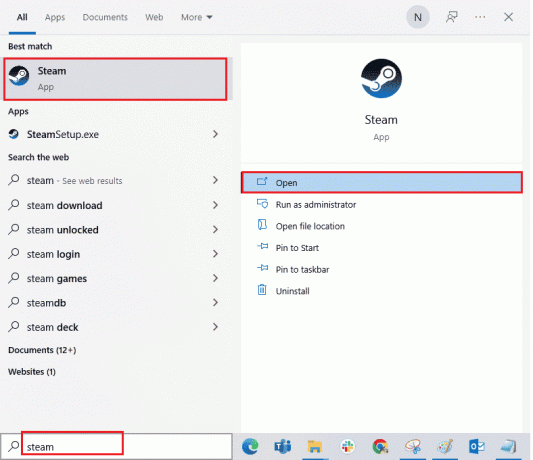
2. Nyní klikněte na Pára v levém horním rohu obrazovky a poté Zkontrolujte aktualizace klienta Steam… jak je zvýrazněno níže.
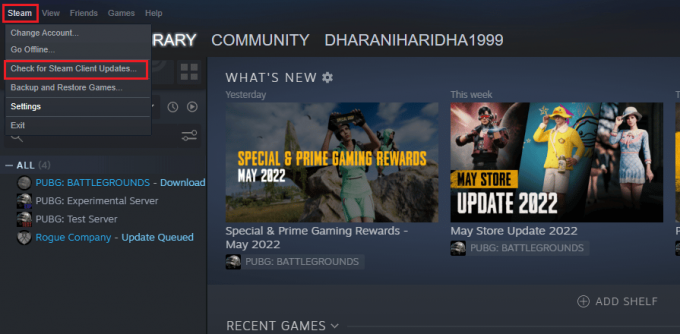
3A. Pokud jsou k dispozici nějaké nové aktualizace, počkejte na dokončení aktualizace.
3B. Pokud je klient Steam již aktuální, zobrazí se Váš Steam klient je aktuální.
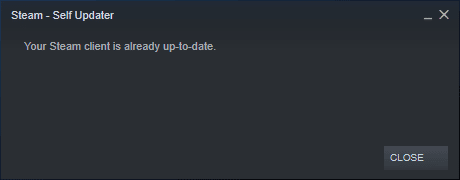
4. Nyní znovu spusťte Pára znovu.
Metoda 1D: Zkontrolujte účet Steam
Ujistěte se, že jste přihlášeni ke stejnému účtu Steam, který jste použili k nákupu nebo stažení hry. Pokud je účet jiný, musíte se přihlásit ke stejnému účtu, který jste použili ke stažení.
Přečtěte si také:Opravit chybu uzamčení souboru obsahu Steam
Metoda 2: Spusťte Steam jako správce
Aby klient Steam fungoval správně, jak bylo zamýšleno, potřebuje požadovaná oprávnění od systému ke správné inicializaci API. Chcete-li tento problém vyřešit, můžete zkusit spustit Steam jako správce.
1. Klepněte pravým tlačítkem myši na Pára zástupce na ploše a vyberte vlastnosti.

2. Přejít na Kompatibilita tab.
3. Zaškrtněte políčko Spusťte tento program jako správce.
4. Nakonec klikněte na Použít > OK pro uložení změn.
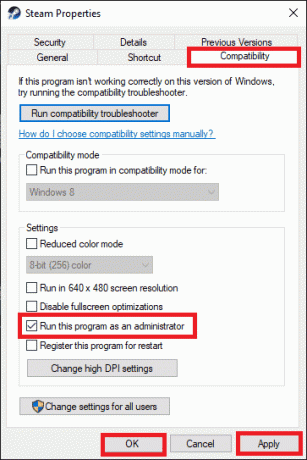
5. Nyní otevřete Pára klient znovu.
Metoda 3: Zakažte účast ve službě Steam Beta
Pokud jste se omylem zúčastnili beta programu Steam, musíte jej deaktivovat. Pamatujte, že verze služby Steam, kterou používáte, je nestabilní a může obsahovat řadu chyb, včetně chyby, že nelze plně inicializovat službu Steam. Zakázání účasti ve službě Steam beta může opravit všechny chyby, se kterými se setkáte.
1. Spusťte aplikace Steam.
2. Klikněte na Pára v levém horním rohu a vyberte Nastavení otevřít Nastavení Jídelní lístek.

3. Pod Beta účast, klikněte na Změna tlačítko v Účty tab.

4. Klikněte na šipka dolů otevřete rozevírací seznam pod Beta účast volba.

5. Vybrat ŽÁDNÉ – Odhlaste se ze všech beta programů.

6. Klikněte na OK.

Přečtěte si také:Oprava Steam neustále padá
Metoda 4: Ověřte integritu her
Toto řešení opraví problém s nemožností inicializovat rozhraní Steam API vzniklý kvůli poškozeným souborům ve službě Steam. Všechny poškozené soubory ve vaší hře lze opravit ověřením integrity herních souborů. Přečtěte si našeho průvodce Jak ověřit integritu herních souborů ve službě Steam udělat totéž.
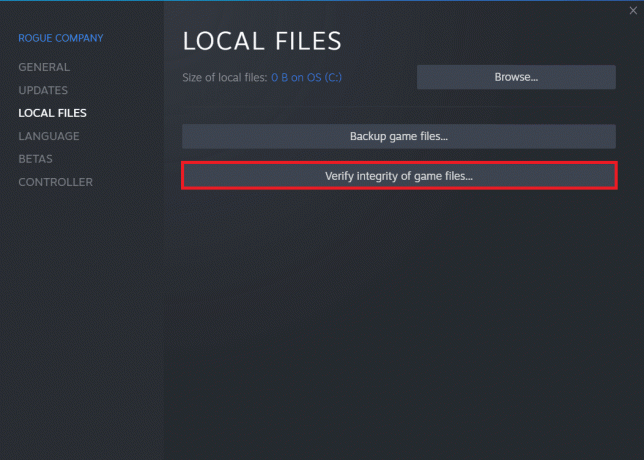
Metoda 5: Povolte klienta Steam v bráně Windows Firewall
Někdy může být klient Steam blokován bránou Windows Firewall. Chcete-li povolit klienta Steam v bráně firewall systému Windows, postupujte podle kroků v našem průvodci Povolte nebo zablokujte aplikace prostřednictvím brány Windows Firewall a proveďte kroky podle pokynů.
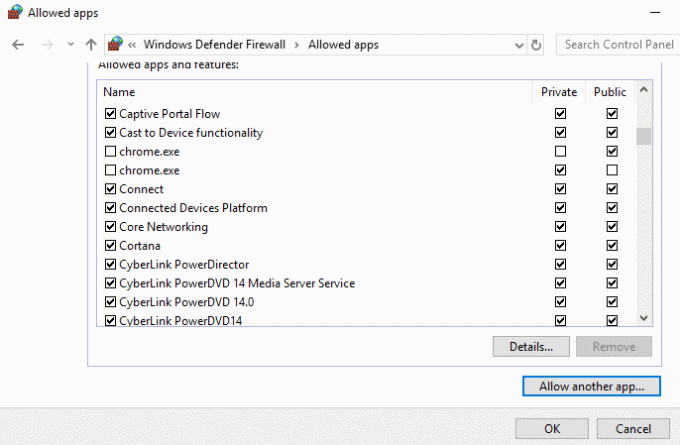
Metoda 6: Dočasně deaktivujte antivirus (pokud je to možné)
Některé nekompatibilní antivirové programy nainstalované na vašem počítači způsobí, že nebude možné inicializovat rozhraní Steam API, ujistěte se, že je spuštěna služba Steam a že jste zaznamenali problém. Abyste předešli konfliktům, musíte zajistit nastavení zabezpečení počítače se systémem Windows 10 a zkontrolovat, zda jsou stabilní nebo ne. Chcete-li zjistit, zda je příčinou tohoto problému antivirová sada, jednou ji deaktivujte a zkuste se připojit k síti. Přečtěte si našeho průvodce Jak dočasně zakázat antivirus v systému Windows 10 a podle pokynů dočasně deaktivujte antivirový program v počítači.
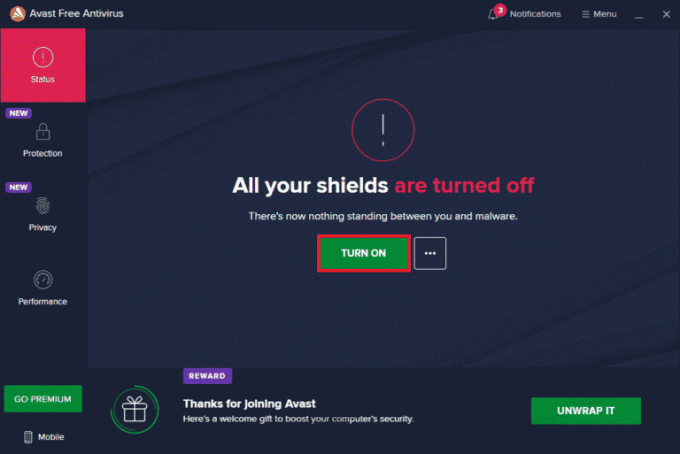
Přečtěte si také: Jak zálohovat hry na Steamu
Metoda 7: Přeinstalujte klienta Steam
Když žádné z výše uvedených řešení nefungovalo pro opravu chyby inicializace Steam API, je čas znovu nainstalovat Steam. Před odinstalací Steamu si zazálohujte herní soubor, abyste se vyhnuli opětovnému stahování herních souborů po instalaci Steamu. Chcete-li zálohovat hry a přeinstalovat Steam, postupujte takto:
1. OTEVŘENO Pára a klikněte na Pára v levém horním rohu. Zde vyberte Nastavení možnost v nabídce.

2. V Stahování klepněte na SLOŽKY PARNÍ KNIHOVNY otevřete správce úložiště.

3. Vyber místní disk na kterém jsou hry nainstalovány. Tady jsme vybrali Místní jednotka (d).
Poznámka: Výchozí umístění instalace her Steam je Místní jednotka (c).
4. Klikněte na tři tečky a vyberte Procházet složku otevřít steamapps složku.

5. Klikněte na SteamLibrary jak je znázorněno níže, abyste se vrátili zpět.
Poznámka: Pokud jste nenašli SteamLibrary v adresním řádku, přejděte do předchozí složky a vyhledejte složku SteamLibrary.

6. Zkopírujte steamapps složku stisknutím klávesy Ctrl + C.

7. Vložte steamapps složku do jiného umístění pro zálohování stisknutím klávesy Ctrl + V.
8. zmáčkni Klávesy Windows + I společně otevřít Nastavení.
9. Klikněte na Aplikace nastavení.

10. Vybrat Pára aplikace.

11. Klikněte na Odinstalovat.

12. Opět klikněte na Odinstalovat pro potvrzení vyskakovacího okna.
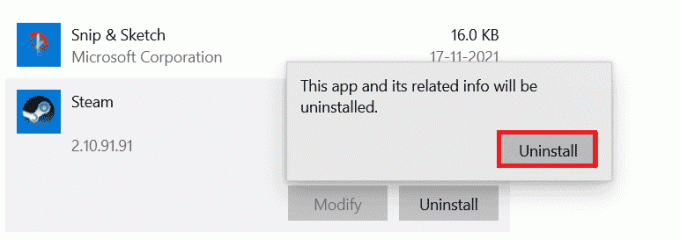
13. Klikněte na Ano ve výzvě.
14. Klikněte na Odinstalovat pro potvrzení odinstalace.

15. Klikněte na Zavřít jakmile je aplikace zcela odinstalována ze systému.

16. Klikněte na Start, typ %localappdata% a udeřit do Zadejte klíč.

17. Nyní klikněte pravým tlačítkem na Pára složku a vymazat to.

18. Znovu stiskněte tlačítko klíč Windows. Typ %data aplikací% a klikněte na OTEVŘENO.

19. Smazat Pára složky jako dříve.
20. Pak, restartujte PC.
21. Navštivte Oficiální stránky Steamu a klikněte na NAINSTALUJTE STEAM získat spustitelný instalační soubor Steam.

22. Klikněte na nainstalovaný spustitelný soubor k instalaci aplikace a opravě chyby při inicializaci rozhraní Steam API.

23. Klikněte na Ano ve výzvě.
24. V průvodci instalací klikněte na další.

25. Vybrat požadovaný jazyk a klikněte na další.

26. Poté klikněte na Nainstalujte.
Poznámka: Pokud nechcete, aby byla aplikace nainstalována ve zmíněné výchozí složce, vyberte požadovanou cílovou složku kliknutím na Procházet volba.

27. Počkejte, až se nainstaluje klient Steam, a klikněte na Dokončit.

28. Po dokončení instalace se přihlaste pomocí svého Přihlašovací údaje pro Steam.

29. Vložte steamapps složku na výchozí cestu umístění.
C:\Program Files (x86)\Steam\SteamLibrary
Poznámka: Umístění se může změnit v závislosti na tom, kde stahujete hry.
Přečtěte si také:Oprava steam_api64.dll chybějící ve Windows 10
Metoda 8: Kontaktujte podporu
Pokud pro vás žádná z výše uvedených metod nepomohla, zkuste kontaktovat Podpora Steam jako poslední možnost. Pomohly by vám problém vyřešit.

Často kladené otázky (FAQ)
Q1. Kde jsou ve Windows uloženy hry Steam?
Ans. Výchozí cesta pro ukládání her na Steamu je C:\Program Files (x86)\Steam.
Q2. Jak mohu ručně inicializovat Steam API?
Ans. Není možné ručně inicializovat rozhraní Steam API. Zkusit spusťte Steam jako správce.
Q3. Jak opravit poškozené herní soubory na Steamu?
Ans. V klientovi Steam, ověřte integritu herních souborů opravit poškozené soubory.
Doporučeno:
- Kam jdou trvale smazané fotografie?
- Oprava Call of Duty Warzone Dev Error 6635 ve Windows 10
- Oprava hry Steam, která se náhodně odinstalovala ve Windows 10
- Opravit Error Code 118 Steam ve Windows 10
Doufáme, že vám tento podrobný průvodce pomohl a že jste jej dokázali opravit nelze inicializovat rozhraní Steam API problém. Dejte nám prosím vědět, která z metod se vám osvědčila. Pokud máte nějaké dotazy nebo návrhy, napište je do sekce komentářů níže. Také nám dejte vědět, co se chcete dále naučit.



